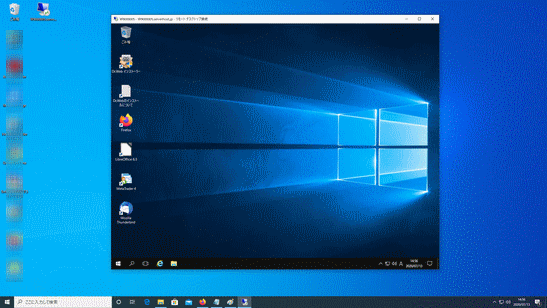RDPダウンロードについて
仮想Windowsデスクトップに接続するための RDPファイルをダウンロードすることができます。RDPファイルの利用方法についてもご案内します。
RDPダウンロード方法
RDPファイルとは、リモートデスクトップに素早く接続するために用意された、デスクトップへの接続情報などが記載されたファイルです。
RDPファイルにダウンロードするには、仮想デスクトップのコントロールパネルにログインして、「RDPダウンロード」ボタンをクリックして下さい。
- コントロールパネル

ファイルダウンロードの画面が表示されたら、パソコンのデスクトップ等に保存してください。
- ファイルダウンロード画面
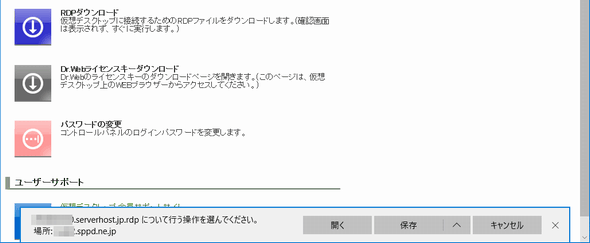
ダウンロードしたRDPファイルをクリックすると、簡単に仮想Windowsデスクトップに接続を行うことができます。
RDPファイルからの接続方法
01. ダウンロードしたRDPファイルを起動します。
Windows 10 からの接続例を図解します。コントロールパネルからダウンロードした、リモートデスクトップ接続(RDP)ファイルをダブルクリックし、起動します。
- RDPファイルのアイコン(接続元のWindows 10の画面)
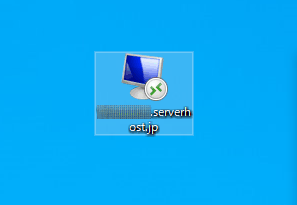
02. リモートデスクトップ接続の警告画面が表示されます
RDPファイルを起動すると、「このリモート接続の発行元を識別できません。接続しますか?」という警告表示が行われるので、「接続」をクリックしてください。
- リモートデスクトップ接続警告画面(接続元のWindows 10の画面)
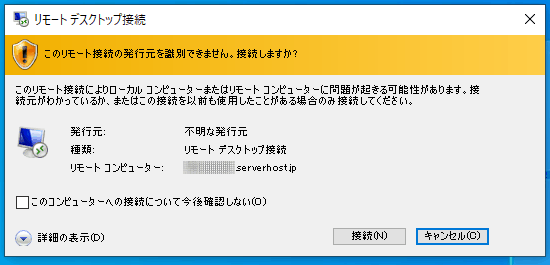
03. ユーザー名とパスワードを入力しログインします
仮想デスクトップへの接続が開始し、ユーザー名とパスワードの入力画面が表示されます。「仮想デスクトップ登録通知書」に記載されている、ユーザーIDとパスワードを入力し、右向きに矢印をクリックすると接続の完了です。
- ログインダイアログ(接続元のWindows 10の画面)
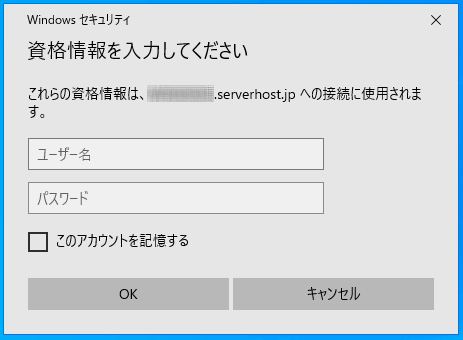
04. 接続完了
以上で接続完了となります。
- リモートデスクトップ画面